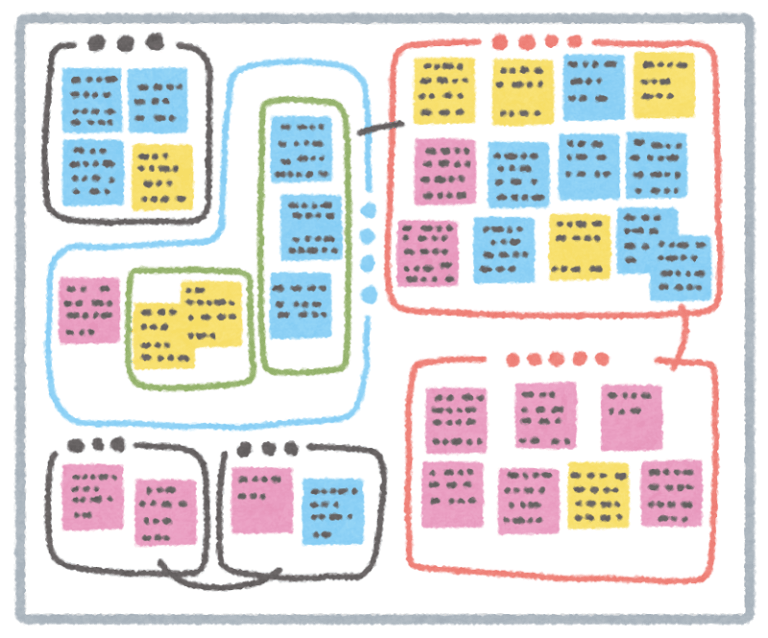この記事はアピリッツの技術ブログ「DoRuby」から移行した記事です。情報が古い可能性がありますのでご注意ください。
タスク管理の方法は、紙に書き出す、付箋を使って管理する、タスク管理ツールを使うなど人それぞれだと思います。 今回は、私が普段から使っているタスク管理ツールを紹介します。
Trelloとは?
Trelloとは、Fog Creek Softwareが2011年に開発したウェブアプリケーションです。
基本的に無料で使うことができ、付箋を扱うのに近い感覚でタスク管理を行うことができます。
それでは、実際に画面を見てみましょう。

[Fig1. 初期画面]
何もない青い画面が出てきます。この画面を ボード と呼び、全ての付箋が集まる画面です。しかし、このままでは付箋を貼ることはできません。
画面の「リストを追加」からリストを追加しましょう。

[Fig2. リスト作成]
ここでは例として、[ToDo], [Doing], [Done]の3リストを作成しました。
1つのタスクを書いた付箋は、このリストの中に作成します。作成した付箋のことを、 カード と呼びます。
タスクには重要度や要件によってラベル(Fig2中、カードについている緑と黄色のタグ)を付けることができます。
カードはタスクの進行状況に合わせて動かすことができます。

[Fig3. カードを動かす]
これにより、タスクの進行度合いが視覚的に把握できます。
また、TrelloはスマートフォンやPC、タブレットといった様々な端末で使うことができます。
PCで使う際には、私はGoogle Chromeで利用することをお勧めします。
その理由は、便利なアドオンの存在です。
あわせて使うと便利なアドオン
Elegantt for Trelloについて
ガントチャートというものがあります。
これについては触れませんが、Elegantt for Trelloはカードからガントチャートを作成するというアドオンです。
画面を見てみましょう。

[Fig4. Elegantt for Trello]
ガントチャートが作成されています。
また、ガントチャートからタスクの進行度合いが分かります。

[Fig5. 進行度合い1]
「やること1」の進行度合いは0%となっています。タスクの進行に合わせてカードを右のリストに移動させることにより、進行度合いも増加します。


[Fig6. 進行度合い2]
逆に左のリストに戻せば、進行度合いは減少します。
Card Colors for Trelloについて
このアドオンを入れていない状態では、カードの色は白となっています(「やること2」、「やること3」のように)。
Card Colors for Trelloは、カードの色を一番最初につけたラベルの色、またはついているラベルの色を混ぜた色とすることができます。
これによって、カードの色から重要度、要件を判断することができます。より視覚的にタスクを管理できるということですね。
おわりに
Trelloは個人で使うも良し、チームで使うも良しの大変便利なツールです。
皆さんもガンガン使ってみましょう。